प्रारंभ मेनू में व्यक्तिगत विंडोज 10 सेटिंग्स को कैसे पिन करें

Microsoft क्लासिक कंट्रोल को समाप्त कर रहा हैविंडोज 10 में सेटिंग्स ऐप के पक्ष में पैनल। हां, कंट्रोल पैनल जिसे आप जानते हैं और प्यार अभी भी शामिल है, लेकिन कंपनी इसे प्रत्येक फीचर अपडेट के साथ ओएस में गहरा दफन कर रही है। इसके बजाय, सेटिंग ऐप में अधिक क्लासिक विकल्प आधुनिक डिज़ाइन में कनवर्ट किए जाते हैं। वास्तव में, एक बिंदु आ सकता है जहां क्लासिक कंट्रोल पैनल पूरी तरह से हटा दिया जाता है। यदि आप विंडोज के एक लंबे समय के उपयोगकर्ता हैं, लेकिन विंडोज 10 के लिए नया है, तो यह एक ऐसा बदलाव है जिसकी आदत होती है।
अच्छी खबर विंडोज 10 में स्टार्ट मेन्यू हैपिछले संस्करणों की तुलना में बहुत अधिक विकल्प और सुविधाएँ। वेबसाइटों और एप्लिकेशन जैसी आइटमों को पिन करने के अलावा, आप व्यक्तिगत या सेटिंग्स के समूहों को स्टार्ट मेनू में भी पिन कर सकते हैं। यदि आप विशिष्ट सेटिंग्स या उनमें से एक समूह तक पहुंचने का तेज़ तरीका चाहते हैं, तो यहां उन्हें प्रारंभ मेनू पर पिन करने का तरीका बताया गया है।
मेनू शुरू करने के लिए विंडोज 10 सेटिंग्स को पिन करें
सबसे पहले, सेटिंग्स ऐप को हिट करके खोलेंविंडोज की और फिर बाईं ओर पावर बटन के ऊपर स्थित सेटिंग्स (गियर आइकन) पर क्लिक करना। या, यदि आप एक कीबोर्ड कुंग फू व्यवसायी हैं, तो उपयोग करें Windows कुंजी + I सीधे सेटिंग ऐप खोलने का शॉर्टकट।
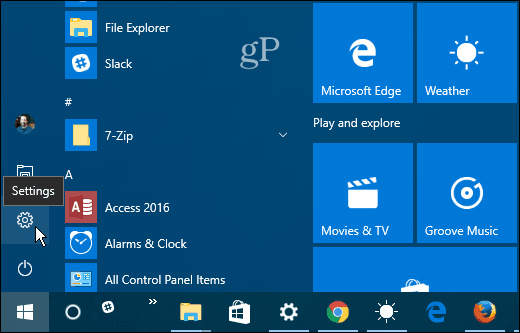
अब आप विभिन्न सेटिंग्स के माध्यम से अपना रास्ता नेविगेट कर सकते हैं। आप जो चाहते हैं उस पर राइट-क्लिक करें और फिर क्लिक करें स्टार्ट पे पिन। प्रत्येक के लिए, आपको यह सत्यापित करने के लिए संकेत दिया जाएगा कि आप कार्रवाई करना चाहते हैं।
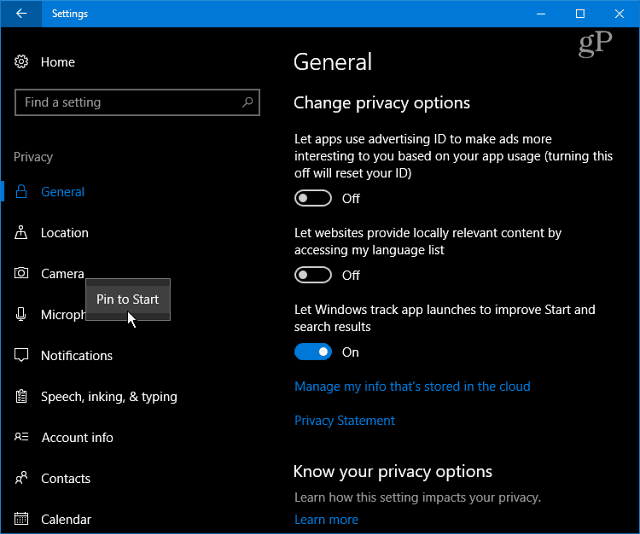
पिन की गई सेटिंग्स स्टार्ट मेनू पर एक टाइल के रूप में दिखाई देंगी। एक और चीज जो आप करना चाहते हैं, वह एक टाइल समूह बना सकता है जैसे मैंने नीचे की छवि में किया था।
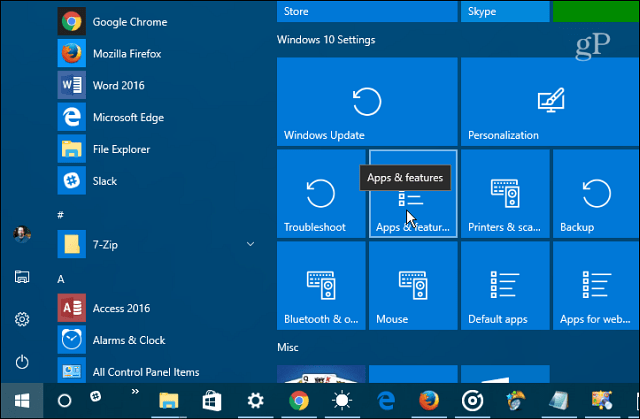
यह भी इंगित करने योग्य है कि आप पिन कर सकते हैंसेटिंग्स की पूरी श्रेणियां, भी। जब आप पहली बार ऐप खोलें तो आप जो चाहते हैं उसे राइट-क्लिक करें। जब आप संपूर्ण रूट श्रेणी को पिन कर सकते हैं, तो इसे अलग-अलग मदों तक सीमित कर देना इस सुविधा को सबसे उपयोगी बनाता है।
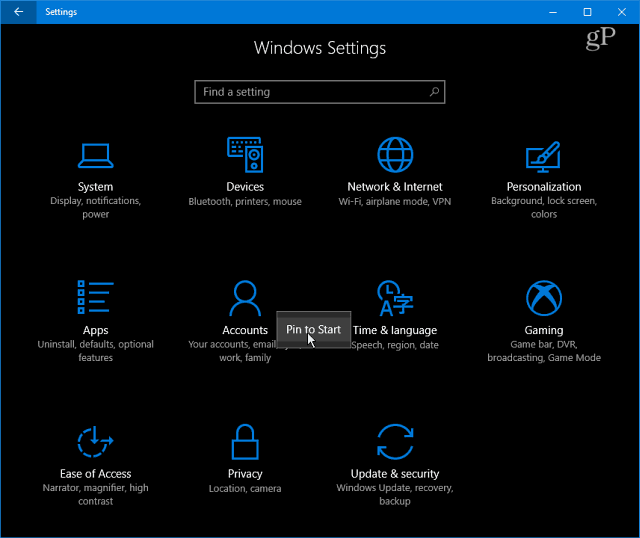
एक और चीज़ जो आप करना चाहते हैं वह है स्टार्ट करने के लिए क्लासिक कंट्रोल पैनल का लिंक पिन करना। या, आप इसमें से विशिष्ट वस्तुओं को भी पिन कर सकते हैं। उदाहरण के लिए, मुझे लगता है कि पिनिंग कार्यक्रम और विशेषताएं जब मैं किसी एप्लिकेशन को अनइंस्टॉल करना चाहता हूं या विंडोज फीचर चालू या बंद करना चाहता हूं तो स्टार्ट मेन्यू आसान है।
को मारो विंडोज की तथा प्रकार: कंट्रोल पैनल और हिट दर्ज करें या खोज परिणामों से परिणाम चुनें। फिर, इच्छित आइटम पर राइट क्लिक करें और पिन टू स्टार्ट चुनें।
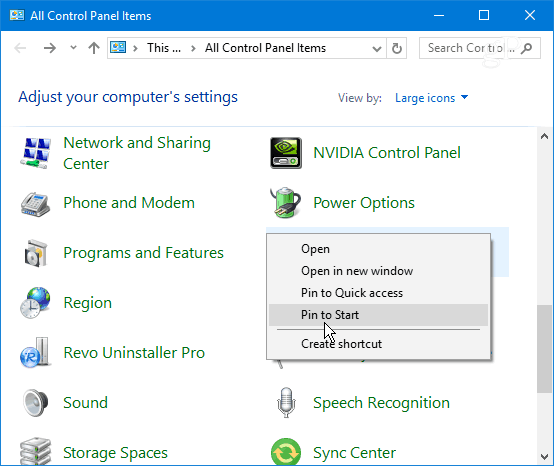
इससे आपका काफी समय बर्बाद होता हैसेटिंग्स के कई पन्नों के माध्यम से क्लिक करना और आपको सीधे वहीं पहुंचना है जहाँ आपको होना चाहिए। यह सेटिंग्स के लिए एक सीधा रास्ता होने के लिए भी आसान है जिसे आपको केवल कभी-कभी बदलने की आवश्यकता होती है। स्टार्ट मेनू में लिंक बनाना यह याद रखने की कोशिश करने से कहीं आसान है कि यह कहाँ है। जब आप वहां हों तब आपको इसे पिन करना याद रखना होगा।
विंडोज 10 में नई सेटिंग्स संरचना से आप क्या समझते हैं? क्या आप इसे पसंद करते हैं या क्लासिक कंट्रोल पैनल? नीचे एक टिप्पणी छोड़ें और हमें इस मामले पर अपने विचार बताएं।










एक टिप्पणी छोड़ें